Selección de área AF
- Área AF
- Selección de área AF
- AF servo seg. área comp.
- Sujeto a detectar
- Detección de ojos
- Seguimiento con el botón
- Modo de enfoque
- Ajuste manualmente de puntos AF o marcos de Zona AF
- Vista ampliada
- Sugerencias para fotografiar con AF
- Condiciones de disparo que dificultan el enfoque
- Rango AF
Área AF
El funcionamiento de la cámara en el área AF es el siguiente.
 : AF puntual
: AF puntual
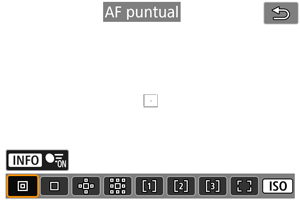
La cámara enfoca un área más reducida que el AF 1 punto.
 : AF 1 punto
: AF 1 punto
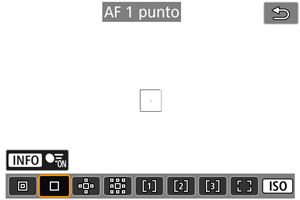
La cámara enfoca utilizando un único punto AF [].
 : Expandir área AF:
: Expandir área AF: 
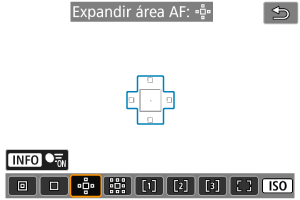
Enfoca utilizando un punto AF [] y el área AF que se muestra aquí dentro del contorno azul. Es eficaz para motivos en movimiento, que resultan difíciles de seguir con AF 1 punto.
Enfocar su motivo favorito es más fácil que con Zona AF flexible.
Cuando se utilice AF Servo, primero se enfocará utilizando un punto AF [].
 : Expandir área AF: alrededor
: Expandir área AF: alrededor
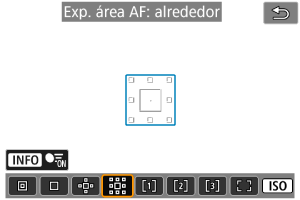
Enfoca utilizando un punto AF [] y el área AF circundante que se muestra aquí dentro del contorno azul, lo que facilita enfocar motivos en movimiento en comparación con Expandir área AF:
.
Cuando se utilice AF Servo, primero se enfocará utilizando un punto AF [].
 : Zona AF flexible 1
: Zona AF flexible 1
De manera predeterminada, se ajusta un marco cuadrado de Zona AF.

 : Zona AF flexible 2
: Zona AF flexible 2
De manera predeterminada, se ajusta un marco rectangular vertical de Zona AF.
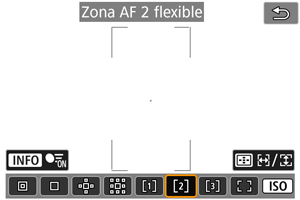
 : Zona AF flexible 3
: Zona AF flexible 3
De manera predeterminada, se ajusta un marco rectangular horizontal de Zona AF.
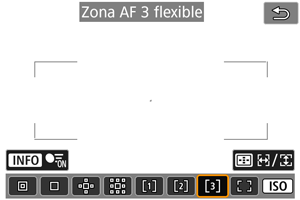
Con Zona AF flexible 1–3, puede ajustar libremente el tamaño del marco de Zona AF ().
Utiliza AF de selección automática en marcos de Zona AF para cubrir un área mayor que Expandir área AF, lo que facilita el enfoque en comparación con AF 1 punto/Expandir área AF y es eficaz para motivos en movimiento.
Las áreas de enfoque se determinan no solo en función del motivo más cercano, sino también de otras condiciones diversas tales como caras (de personas o animales), vehículos, el movimiento del motivo o la distancia al motivo.
Si se presiona el disparador hasta la mitad, se muestra [] sobre los puntos AF enfocados.
 : Área AF completa
: Área AF completa
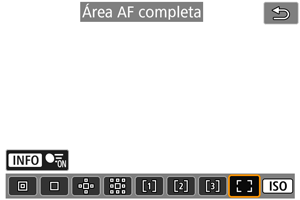
Utiliza AF de selección automática en un marco de área AF completa para cubrir un área mayor que Zona AF flexible, lo que facilita el enfoque en comparación con AF 1 punto/Expandir área AF/Zona AF flexible y es eficaz para motivos en movimiento.
Las áreas de enfoque se determinan no solo en función del motivo más cercano, sino también de otras condiciones diversas tales como caras (de personas o animales), vehículos, el movimiento del motivo o la distancia al motivo.
Si se presiona el disparador hasta la mitad, se muestra [] sobre los puntos AF enfocados.
Selección de área AF
Puede seleccionar el área AF adecuada para las condiciones de disparo o para el motivo.
Si prefiere enfocar manualmente, consulte Enfoque manual.
-
Seleccione [
: Área AF].
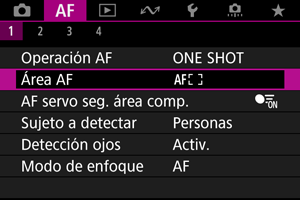
-
Seleccione el área AF.
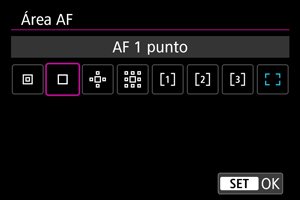
Nota
- Para ajustar el área AF, también puede presionar el botón
y luego el botón
.
AF servo seg. área comp.
Puede ajustar si se cambia a un seguimiento del motivo de área completa durante AF Servo (mientras el disparador está presionado hasta la mitad con [: Operación AF] ajustado en [AF Servo]).
-
Seleccione [
: AF servo seg. área comp.].
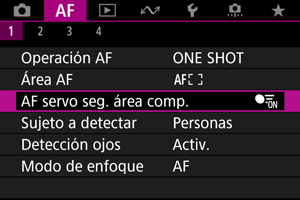
-
Seleccione una opción.
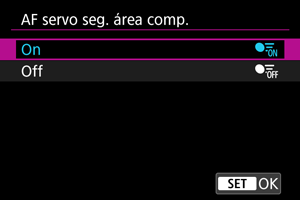
-
On
Área AF cambia a Área AF completa para seguir a motivos por todo el área de la pantalla mientras el disparador está presionado hasta la mitad.
-
Off
Los motivos se siguen solo dentro de puntos AF cuando el disparador está presionado hasta la mitad o por completo.
-
Sujeto a detectar
Puede especificar condiciones para la selección automática del motivo principal que quiere seguir.
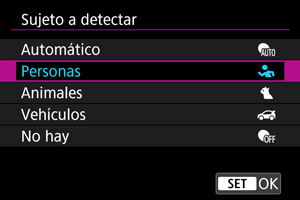
-
Automático
Selección automática del motivo principal a seguir entre cualquier persona, animal o vehículo de la escena.
-
Personas
Prioriza las caras o cabezas de personas como motivo principal para seguir.
Cuando no se pueda detectar la cara o la cabeza de una persona, la cámara intenta detectar y seguir su torso. Si no se puede detectar su torso, la cámara puede seguir otras partes de su cuerpo.
-
Animales
Detecta animales (perros, gatos o pájaros) y personas, y prioriza los resultados de la detección de animales como motivo principal para seguir.
Cuando se trata de animales, la cámara intenta detectar caras o cuerpos, y se muestra un marco de seguimiento sobre cualquier cara detectada.
Cuando no se pueda detectar la cara o el cuerpo completo de un animal, es posible que la cámara siga parte de su cuerpo.
-
Vehículos
Detecta vehículos de deportes de motor de dos y cuatro ruedas y personas, y prioriza los resultados de la detección de vehículos como motivo principal para seguir.
Cuando se trata de vehículos, la cámara intenta detectar detalles clave o el vehículo completo, y se muestra un marco de seguimiento sobre cualquiera de estos detalles detectados.
Si no se pueden detectar detalles clave o el vehículo completo, la cámara puede seguir otras partes del vehículo.
Presione el botón
para activar o desactivar la detección puntual de detalles clave de vehículos.
-
No hay
La cámara determina el motivo principal automáticamente a partir del modo de componer las tomas, sin detectar motivos.
No se muestran marcos de seguimiento.
Precaución
-
Es posible que los siguientes tipos de motivos no se detecten. Además, es posible que no se dé prioridad al ojo izquierdo o derecho del motivo correctamente.
- Extremadamente pequeños o grandes
- Demasiado claros u oscuros
- Parcialmente ocultos
- Difíciles de distinguir del fondo
- Oscurecidos por la lluvia, la nieve o nubes de polvo
- La postura de las personas o el color o forma de lo que llevan puesto puede impedir la detección. También pueden aparecer marcos para motivos diferentes a personas.
- La cámara podría no detectar perros, gatos o pájaros, en función de la raza, el color, la forma o la postura. Los marcos pueden aparecer también para animales parecidos o motivos que no sean animales.
- La cámara podría no detectar vehículos de dos o cuatro ruedas, en función del tipo, el color, la forma o la orientación. Los marcos pueden aparecer también para vehículos parecidos o motivos que no sean vehículos.
- Para evitar que se muestre un marco de seguimiento junto a motivos no deseados al efectuar disparos de personas, animales o vehículos con la cámara ajustada en [Automático], cambie el ajuste para seguir los motivos deseados.
Nota
-
Cuando presione el disparador hasta la mitad para la selección del motivo, puede elegir los motivos siguientes. En escenas sin motivos relevantes, la cámara sigue otros objetos independientemente del ajuste de [Sujeto a detectar].
-
Automático, Personas
Personas, animales, vehículos
(Cuando el motivo de detección se ajusta en [Personas], los animales o vehículos solo pueden seleccionarse durante AF Servo).
-
Animales
Animales, personas
-
Vehículos
Vehículos, personas
-
- Para restringir AF a su área AF especificada, ajuste [AF servo seg. área comp.] en [Off] y [Sujeto a detectar] en [No hay].
Selección manual de un motivo para enfocar
-
Compruebe el marco de seguimiento.

- Apunte la cámara al motivo. Si ha ajustado [
: Área AF] en una opción distinta de [Área AF completa], aparece un punto AF (o marco de Zona AF) en la pantalla. En este caso, sitúe el punto AF sobre el motivo.
- Sobre los motivos que se detecten aparecerá un marco de seguimiento [
].
- Los marcos de seguimiento [
] fuera de los puntos AF se muestran en gris, excepto en algunos casos.
- Cuando el motivo seguido se encuentra cerca de un punto AF, incluso si está fuera del mismo, el marco de seguimiento se vuelve blanco (para distinguirlo como marco activo), lo que permite seleccionarlo como el motivo principal.
- Apunte la cámara al motivo. Si ha ajustado [
-
Enfoque y dispare o grabe.
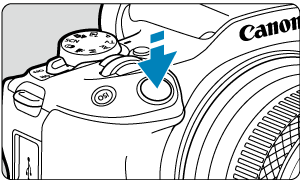

-
Al presionar el disparador hasta la mitad, se muestra un marco de seguimiento (en verde para AF foto a foto o azul para AF Servo) y la cámara emite un aviso sonoro (solo para AF foto a foto).
Un marco de seguimiento naranja indica que la cámara no pudo enfocar los motivos.
-
Nota
- Si se selecciona un motivo de manera táctil con [
: Área AF] ajustado en [Área AF completa] se cambia el marco de seguimiento a [
] y se bloquea en dicho motivo para su seguimiento por toda la pantalla.
- Para liberar el seguimiento bloqueado, toque [
].
- Si se presiona el disparador hasta la mitad cuando el punto AF no está superpuesto al marco de seguimiento [
], se enfocará usando el marco AF blanco activo.
- En el caso de motivos humanos, es posible que el [
] activo cubra solo una parte de la cara, no la cara completa.
- El tamaño de los marcos de seguimiento varía en función del motivo.
Precaución
- Si se toca la pantalla para enfocar cuando [AF vista previa] se ha ajustado en [Desac.], se enfocará con [AF foto a foto], independientemente del ajuste de la operación AF.
- Si la cara del motivo está muy desenfocada, la detección de caras no será posible. Ajuste el enfoque manualmente () de modo que se pueda detectar la cara y, a continuación, realice el AF.
- Es posible que el AF no puede detectar motivos ni caras de personas en los bordes de la pantalla. Recomponga la toma para centrar el motivo o acerque el motivo al centro.
Detección de ojos
Puede disparar con los ojos de personas o animales enfocados.
-
Seleccione [
: Detección ojos].
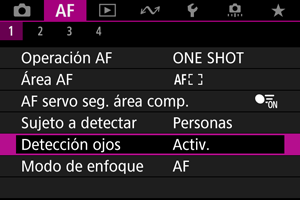
-
Seleccione una opción.
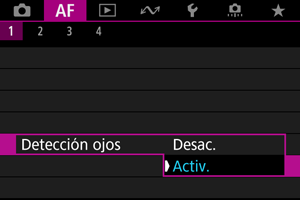
-
Apunte la cámara al motivo.

- Se mostrará un punto AF alrededor del ojo.
- Para elegir un ojo cuando [
: Área AF] se ajuste en [Área AF completa], toque la pantalla.
- Si no se detecta el ojo seleccionado, se seleccionará automáticamente un ojo para enfocar.
- Para elegir un ojo para enfocar si aparece [
], con [
: Área AF] ajustado en [Área AF completa], puede utilizar las teclas
, dependiendo del ajuste de [Detección ojos].
-
Tome la fotografía.
Precaución
- En función del motivo y de las condiciones de disparo, es posible que los ojos del motivo no se detecten correctamente o que no se dé prioridad al ojo izquierdo o derecho de un motivo correctamente.
- Los ojos no se detectan cuando [
: Sujeto a detectar] se ha ajustado en [No hay].
Seguimiento con el botón
Puede presionar un botón asignado a [Inic./det. seguim. AF área comp.] en [: Personalizar botones] para seguir motivos con un marco de seguimiento [
]. Este ejemplo se basa en la asignación del botón
().
-
Compruebe el marco de seguimiento.

-
Después de apuntar la cámara hacia un motivo, aparece un marco de seguimiento.
Sitúe el punto AF sobre el motivo si ha seleccionado una opción diferente de [Área AF completa] en [
: Área AF].
- Con Expandir área AF:
o Expandir área AF: alrededor, también se muestran los puntos AF adyacentes.
- Con Zona AF flexible, se muestra el marco de la Zona AF especificada.
-
-
Presione el botón
.

- El marco de seguimiento cambia a [
], que se bloquea en dicho motivo para su seguimiento y sigue al motivo dentro de la pantalla si se mueve. Para cancelar el seguimiento, presione otra vez el botón
.
- Para elegir un motivo para enfocar cuando se detectan varios motivos, presione el botón
para cambiar el marco de seguimiento a [
] y, a continuación, utilice las teclas
.
- Una vez que comienza el seguimiento, se sigue al motivo por toda la pantalla, independientemente del área AF especificada.
- El marco de seguimiento cambia a [
-
Tome la fotografía.
Nota
- La posición de los puntos y las áreas AF cuando se detiene el seguimiento durante la espera de disparo corresponde a la posición antes del seguimiento.
- Cuando se detiene el seguimiento mientras el disparador está presionado hasta la mitad o por completo, el área AF vuelve al estado anterior al seguimiento, pero el punto AF está centrado en el marco de seguimiento cuando el seguimiento se detiene (durante [AF Servo]).
Modo de enfoque
Puede ajustar la forma en que enfoca la cámara.
-
Seleccione [
: Modo de enfoque].
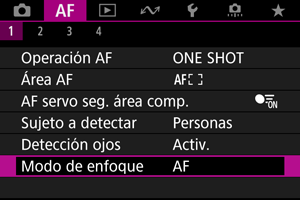
-
Seleccione una opción.
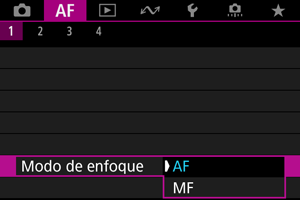
-
AF
La cámara funciona en modo de enfoque automático.
-
MF
La cámara funciona en modo de enfoque manual.
-
Nota
- También puede cambiar entre [AF] y [MF] cuando se muestra la pantalla de toma de fotografías presionando la tecla
.
Precaución
-
[
: Modo de enfoque] no se muestra en las siguientes condiciones.
- Cuando se acoplan objetivos con conmutador de modos de enfoque
- Cuando se acoplan objetivos diseñados exclusivamente para el enfoque manual
- Cuando no hay ningún objetivo acoplado
- Cuando se ajusta en [MF], los puntos AF se ocultan durante la visualización de información básica y se muestra un icono MF.
Ajuste manualmente de puntos AF o marcos de Zona AF
Puede ajustar manualmente el marco de Zona AF o el punto AF. Cuando se ajusta en Zona AF flexible 1, se muestran pantallas como las siguientes.
-
Compruebe el punto AF.

- Se muestra un punto AF (1).
-
Mueva el punto AF.
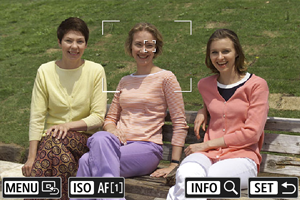
-
Presione el botón
y, a continuación, utilice las teclas
para mover el punto AF a la posición para enfocar (pero tenga en cuenta que, con algunos objetivos, es posible que no se mueva al borde de la pantalla).
Para enfocar, también puede tocar una posición en la pantalla para mover allí el punto AF.
- Para centrar el punto AF, presione el botón
.
-
-
Enfoque y dispare o grabe.
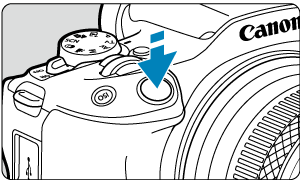
- Apunte el punto AF hacia el motivo y presione el disparador hasta la mitad.

- Una vez enfocado el motivo, el punto AF cambia de color (verde para AF foto a foto o azul para AF Servo) y la cámara emite un aviso sonoro (solo para AF foto a foto).
- Si no se logra enfocar, el punto AF se iluminará en naranja.
Precaución
- Cuando se establece Zona AF flexible y Servo AF, la cámara mantendrá en movimiento el punto AF [
] para seguir los motivos pero, bajo ciertas condiciones de disparo (por ejemplo, cuando los motivos sean pequeños), quizá no sea posible seguir el motivo.
- El enfoque puede resultar difícil cuando se utilice un punto AF periférico. En este caso, seleccione un punto AF que se encuentre en el centro.
- Si se toca la pantalla para enfocar, se enfocará con [AF foto a foto], independientemente del ajuste de la operación AF.
Vista ampliada
Para comprobar el enfoque, puede ampliar la visualización aproximadamente 5× o 10× tocando [].
También es posible ampliar presionando el botón y, a continuación, el botón
.
-
La ampliación está centrada en el marco de seguimiento cuando el marco de seguimiento es blanco (como un marco activo) tras la detección del motivo.
La ampliación está centrada en el punto AF (en el centro de la pantalla) cuando se detectan los motivos y el marco de seguimiento es gris, o bien, cuando no se pueden detectar motivos.
- El enfoque automático se realiza en la vista ampliada si presiona el disparador hasta la mitad.
- Cuando se establece AF Servo o AF AI Foco, si se presiona el disparador hasta la mitad en la vista ampliada, se vuelve a la vista normal para enfocar.
Precaución
- Si es difícil enfocar en la vista ampliada, vuelva a la vista normal y realice el AF.
- Si se realiza el AF en la vista normal y, a continuación, se usa la vista ampliada, es posible que no pueda obtenerse un enfoque preciso.
- La velocidad del AF varía entre la vista normal y la vista ampliada.
- AF vista previa y AF servo vídeo no están disponibles en la vista ampliada.
- Con la vista ampliada resulta más difícil enfocar debido a las trepidaciones de la cámara. Es recomendable utilizar un trípode.
Sugerencias para fotografiar con AF
- Aunque se haya obtenido el enfoque, al presionar el disparador hasta la mitad se enfocará de nuevo.
- Es posible que la luminosidad de la imagen cambie antes y después del enfoque automático.
- Dependiendo del motivo y de las condiciones de disparo, es posible que se tarde más en enfocar o que se reduzca la velocidad de disparos en serie.
- Si la fuente de luz cambia mientras se dispara, es posible que la pantalla parpadee y que resulte difícil enfocar. En este caso, reinicie la cámara y reanude el disparo con AF bajo la fuente de luz que vaya a utilizar.
- Si no es posible el enfoque con AF, enfoque manualmente ().
- Para motivos en el borde de la pantalla que estén ligeramente desenfocados, intente centrar el motivo (o el punto AF o el marco de Zona AF) para enfocarlo y, a continuación, recomponga la toma antes de disparar.
- Con determinados objetivos, es posible que se tarde más tiempo en obtener el enfoque mediante el enfoque automático o que no se obtenga un enfoque preciso.
Condiciones de disparo que dificultan el enfoque
- Motivos con bajo contraste, como el cielo azul y las superficies planas de colores uniformes, o cuando se recorten los detalles de las sombras o las altas luces.
- Motivos débilmente iluminados.
- Bandas y otros diseños donde solamente haya contraste en dirección horizontal.
- Motivos con patrones repetitivos (por ejemplo: ventanas de rascacielos, teclados de ordenador, etc.).
- Líneas finas y contornos de motivos.
- Bajo fuentes de luz con luminosidad, colores o patrones que cambien constantemente.
- Escenas nocturnas o puntos de luz.
- La imagen parpadea bajo iluminación fluorescente o LED.
- Motivos extremadamente pequeños.
- Motivos en el borde de la pantalla.
- Motivos reflectantes o en contraluz extremo (por ejemplo: coches con superficies muy reflectantes, etc.).
- Motivos cercanos y lejanos cubiertos por un punto AF (por ejemplo: animales en una jaula, etc.).
- Motivos que se muevan continuamente dentro del punto AF y no vayan a mantenerse quietos debido a la trepidación de la cámara o la borrosidad del motivo.
- Realización de AF cuando el motivo está desenfocado muy lejos.
- Aplicación de un efecto de enfoque suave con un objetivo de enfoque suave.
- Uso de un filtro de efecto especial.
- Durante el AF, aparece ruido (puntos de luz, bandas, etc.) en la pantalla.
Rango AF
El rango de enfoque automático disponible varía en función del objetivo utilizado y los ajustes como formato, tamaño de grabación de vídeo e IS digital de vídeo.